维护工厂建模
新增车间、线体及工位。
前提条件
- 已登录MBM Space,且拥有“工厂建模”菜单栏目的操作权限。
- 已新增工厂。
- 已新增工序。
约束与限制
- 用户第一次进入“工厂建模 > 工厂结构定义”配置数据时必须选择工厂,后续进入该功能页面时默认为上次选择的工厂。如果想要切换工厂,请单击左上角“请选择工厂”右侧的
 ,再选择新的工厂进入。
,再选择新的工厂进入。 - 添加车间、线体、工位前,系统需要先配置车间、线体、工位的编号规则:
- 添加工位前,需要先进入“工序定义”维护工序组及工序组下的工序信息。添加工位数据时,需关联工序信息。
- 如果某车间下配置了线体/作业区,则该车间不能被删除。
- 如果某线体/作业区下配置了工位,则该线体/作业区不能被删除。
- 工位数据当前不支持直接删除,可以通过取消指派操作解除工位与线体/作业区的关联关系。
- 线体/作业区的扩展属性字段数据不支持导入/导出。
- 工位的扩展属性字段数据不支持导入/导出。
步骤1:新增车间
- 在顶部导航栏中,选择“制造数据模型管理 > 工厂模型 > 工厂建模”,进入“工厂建模”页面的“工厂结构定义”页签。
- (可选)选择工厂后,单击“确定”。
图1 工厂建模

- 在左侧工厂结构树中,选中工厂节点(“Site[***]”),单击“新增车间”。
- 在弹出的“创建车间”窗口中,填写表1信息。
图2 创建车间
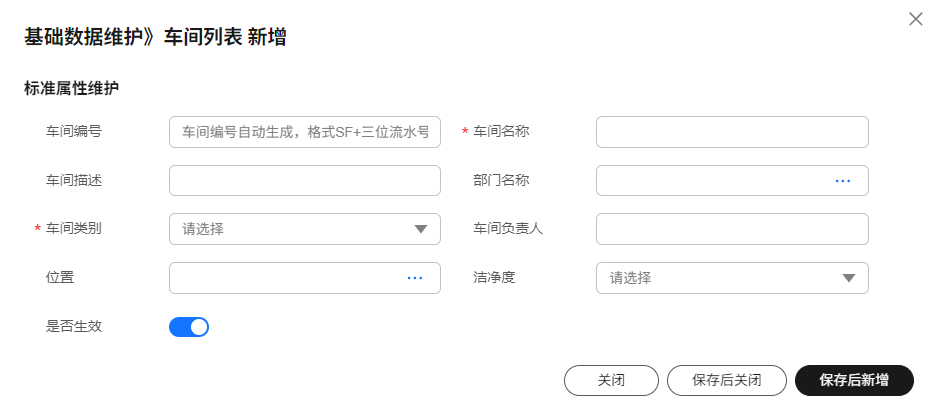
表1 创建车间参数表 参数
说明
车间编号
车间编号支持手动输入,也支持根据设置的ID生成器规则自动生成。
如果手动输入车间编号,取值长度不超过60个字符。
车间名称
车间的名称。
取值长度不超过60个字符。
车间描述
车间的描述。
取值长度不超过3000个字符。
部门名称
选择部门,数据来源于“部门人员”。
车间类别
车间的类别。
目前支持生产车间、存储车间、设计车间。
车间负责人
车间的负责人。
取值长度不超过60个字符。
位置
选择位置,数据来源于“位置服务定义”。
洁净度
车间的洁净度,数据来源于“参数配置”。
当前系统预置的取值包括10万级、100万级、1000万级。
是否有效
标识是否有效。
默认为是。有效的车间数据才能被其他功能模块引用。
- 单击“保存后关闭”,车间添加完成。
步骤2:新增线体
- 在左侧工厂结构树中,选中车间节点(“Workshop[***]”),单击“新增线体”。
- 在弹出的“创建线体/作业区”窗口中,填写表2信息。
图3 创建线体/作业区
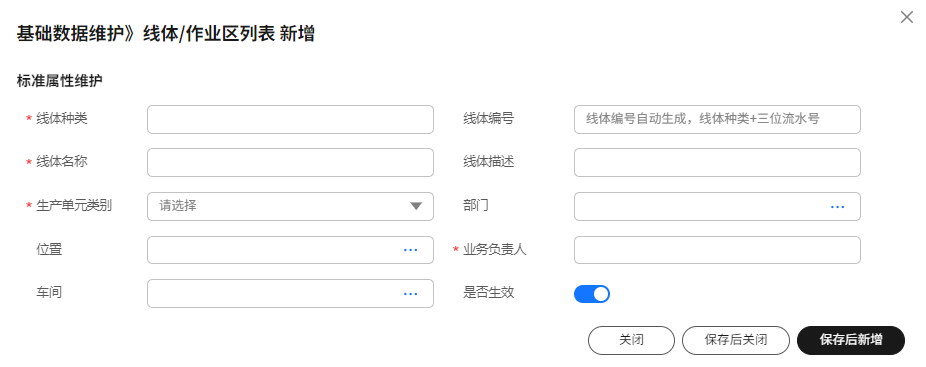
表2 创建线体/作业区参数表 参数
说明
线体种类
线体/作业区的种类。
取值长度不超过57个字符。
线体编号
线体/作业区编号支持手动输入,也支持根据设置的ID生成器规则自动生成。
如果手动输入线体/作业区编号,取值长度不超过60个字符。
线体名称
线体/作业区的名称。
取值长度不超过60个字符。
线体描述
线体/作业区的描述。
取值长度不超过3000个字符。
生产单元类别
线体/作业区的生产单元类别。
目前支持Line(生产线体)、Process Cell(过程单元)、Operation Center(作业中心)、Storage Zone(存储区)。
部门
选择部门,数据来源于“部门人员”。
位置
选择位置,数据来源于“位置服务定义”。
业务负责人
线体/作业区的业务负责人。
取值长度不超过60个字符。
车间
选择车间,数据来源于有效的车间。
是否生效
标识是否生效。
默认为是。有效的线体/作业区数据才能被其他功能模块引用。
- 单击“保存后关闭”,线体添加完成。
步骤3:新增工位
- 在左侧工厂结构树中,选中线体节点,单击“新增工位”。
- 在弹出的“创建工位”窗口中,填写表3信息。
图4 创建工位
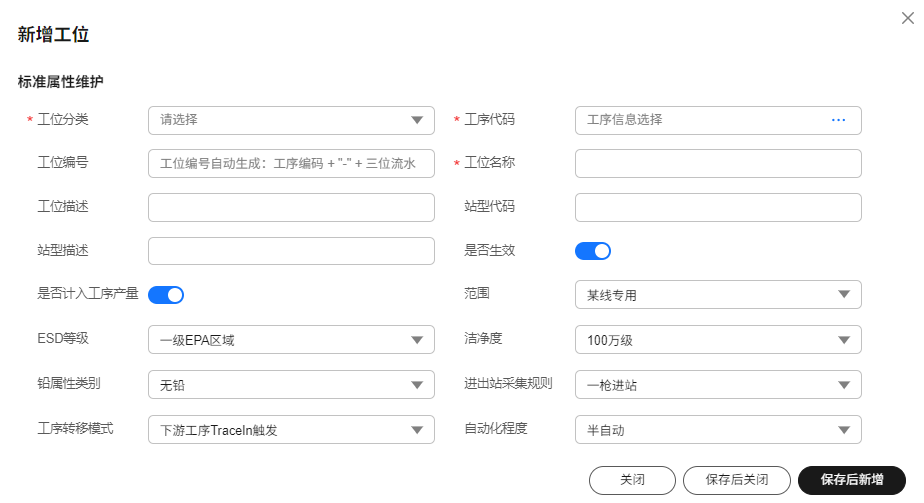
表3 创建工位参数表 参数
说明
工位分类
工位的分类,数据来源于“参数配置”。
当前系统预置的取值包括独立正常加工、诊断工位、返工工位、关联正常加工。
工序代码
选择工序,数据来源于“工序定义”。
工位编号
工位编号支持手动输入,也支持根据设置的ID生成器规则自动生成。生成规则:工序代码 + "-" + 三位流水,例如ce10-001。
如果手动输入工位编号,取值长度不超过60个字符。
工位名称
工位的名称。
取值长度不超过60个字符。
工位描述
工位的描述。
取值长度不超过300个字符。
站型代码
工位的站型代码。
取值长度不超过32个字符。
站型描述
工位的站型描述。
取值长度不超过3000个字符。
是否生效
标识是否生效。
默认为是。有效的工位数据才能被其他功能模块引用。
是否计入工序产量
标识是否计入工序产量。
默认为是。计入工序产量是指记录每个工序的产量数量。
范围
工位的范围。
默认为某线专用。目前支持某线专用、专用。
ESD等级
工位的ESD等级。
默认为一级EPA区域。目前支持一级EPA区域、二级EPA区域。
洁净度
车间的洁净度,数据来源于“参数配置”。
默认为100万级。当前系统预置的取值包括10万级、100万级、1000万级。
铅属性类别
工位的铅属性类别。
默认为无铅。目前支持有铅、无铅。
进出站采集
工位的进出站采集方式,数据来源于“参数配置”。
默认为一枪过站。当前系统预置的取值包括一枪过站、两枪过站、不采集等。
工序转移模式
工位的工序转移模式。
默认为下游工序TraceIn触发。目前支持OUT过站触发、下游工序TraceIn触发、人工触发,包括机器人RFID触发。
自动化程度
工位的自动化程度。
默认为半自动。目前支持纯手工、半自动、全自动、联动化、自主化。
- 单击“保存后关闭”,工位添加完成。







